|
1
Imposta come colore di primo
piano #fcfcfc
Colore di sfondo #455363
2
Apri una tela trasparente 900 x
750 px
Selezioni - seleziona tutto
3
Apri
AI-Creation-Thick_Winter_Branches.png
- Modifica copia
Ritorna al tuo lavoro - Modifica
incolla nella selezione
Selezioni - deseleziona
4
Effetti - Plugin - Xero /Porcelaid
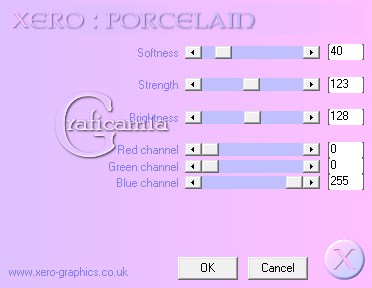
5
Livelli - nuovo livello raster
Selezioni - seleziona tutto
6
Apri Christmas_Border749.PSP_BG
- Modifica copia
Ritorna al tuo lavoro - modifica
incolla nella selezione
Selezioni - deseleziona
7
Con il cambia colore e con il
colore di primo piano clicca sul
bordo applicato per cambiargli
colore
8
Abbassa l'opacità a 85
9
Effetti - effetti di bordo
aumenta
10
Effetti - effetti 3D sfalza
ombra - Colore #000000
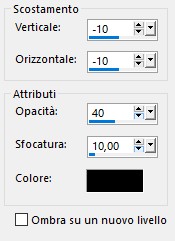
11
Apri AI-Creation-Owl-One.psp -
Modifica copia
Ritorna al tuo lavoro - modifica
incolla come nuovo livello
12
Posiziona il gufo sul ramo,
nell'angolo in basso a destra

13
Con lo strumento selezione a
mano libera/ da punto a punto
Modalità : Aggiungi (maiuscolo)
Sfumatura 1 - Anti Alias
selezionato - seleziona il pezzo
di ramo che è a mezz'aria e
l'estremità del ramo in cui è
appoggiato il gufo e premi canc
sulla tastiera

Selezioni - deseleziona
14
Apri AI-Creation-Owl-Two.psp -
Modifica copia
Ritorna al tuo lavoro - modifica
incolla come nuovo livello
15
Immagine ridimensiona 75% -
tutti i livelli non selezionato
16
Posizionalo come se fosse seduto
sull'estremità del ramo in cui è
seduto l'altro gufo

17
Livelli - Unisci - Unisci giù
Controlla che la coda del primo
gufetto sia sotto fino a toccare
il bordo inferiore

18
Regola messa a fuoco - metti a
fuoco
19
Effetti - effetti 3D sfalza
ombra - Colore #000000
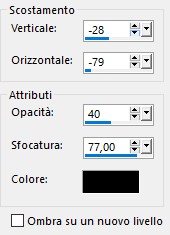
20
Livelli - nuovo livello Raster
21
Utilizzando lo strumento
Selezioni impostato su
Rettangolo, Modalità Aggiungi (Maiusc),
Sfumatura 0, Anti-alias
selezionato, disegna una
selezione molto stretta di 10 px
da un lato all'altro nella parte
superiore
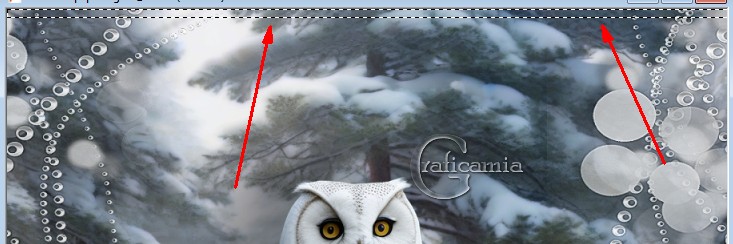
22
Effetti - Plugin- Alien Skin Eye
Candy 5 - Nature - Icicles
usa il preset
Arasimageslcicles.f1 (è nel
materiale)

Selezioni - deseleziona
23
Immagine rifletti
Sposta i ghiaccioli in alto in
modo che la linea della
selezione non venga visualizzata
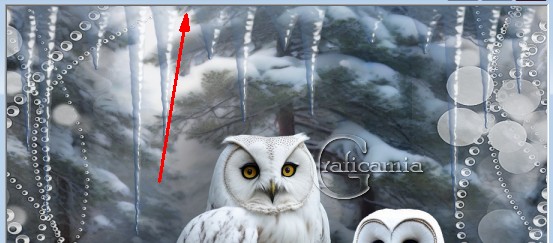
24
Effetti - effetti 3D sfalza
ombra - Colore #000000
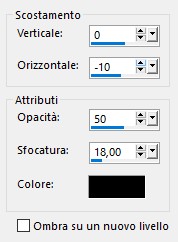
25
Effetti - effetti di bordo -
aumenta
26
Immagine aggiungi bordatura 2 px
simmetrico - colore di sfondo
#455363
27
Immagine aggiungi bordatura 20
px simmetrico - colore di primo
piano #fcfcfc
28
Con la bacchetta magica
seleziona il bordo da 20 px
29
Imposta il gradiente GiraffeTwo
come primo piano - Stile lineare
- con queste impostazioni
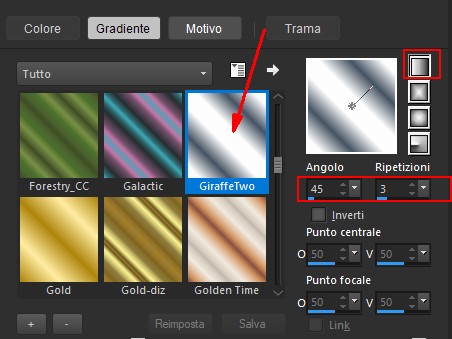
30
Livelli - nuovo livello raster
Riempi con il gradiente il bordo
selezionato
Selezioni - deseleziona
31
Immagine aggiungi bordatura 15
px colore di sfondo #455363
32
Con la bacchetta magica
seleziona il bordo da 15 pixel
33
Effetti - effetti 3D smusso a
incasso
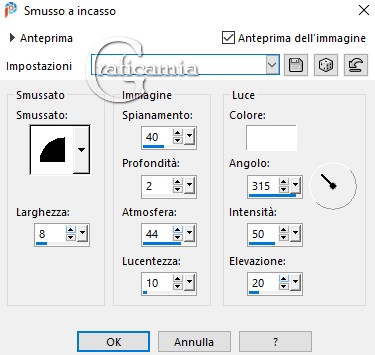
34
Selezioni - Deseleziona
35
Aggiungi la tua firma o
watermark
36
(Salva in formato Jpg come Gufi)
Modifica copia
37
Apri Animation Shop
Modifica incolla come nuova
animazione
38
Nel menu in alto clicca su
Animazione / Inserisci
fotogrammi / Vuoto
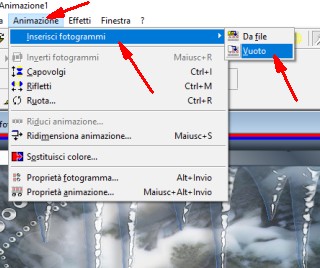
Imposta 35 nel numero fotogrammi
per avere 36 fotogrammi
34 Inserisci prima del
fotogramma
Lascia 10 nel Ritardo fotogramma
e spunta Uguale al fotogramma
precedente
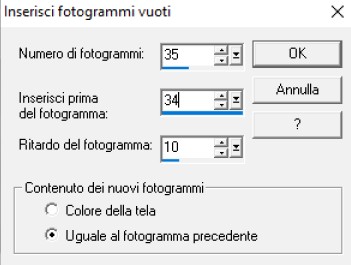
39
Apri in Animation
Arassnowimage.gif - vedrai che
contiene 36 fotogrammi
Clicca sul primo fotogramma per
selezionarlo
Modifica seleziona tutto
Modifica copia
40
Ritorna al tuo lavoro clicca sul
primo fotogramma per
selezionarlo
Modifica seleziona tutto
Modifica incolla nel fotogramma
selezionato
41
Ho incolla la neve prima in alto
a sinistra
poi in alto a destra
poi in basso a sinistra
e infine in basso a destra
42
Visualizza l'animazione
se non ti piace torna indietro
con le freccette e sostituisci
la neve
43
Se ti piace salva con nome in
formato Gif
Se vuoi usare questo lavoro da
mettere su un'altro sito ecc
ti sarei grato se metti il
credito ad Arasimages. grazie

Le mie traduzioni sono
registrate su:

|